Ulasan DreamHost: Hosting Murah dan Mudah untuk Pemula 2024
Diterbitkan: 2024-04-29Apakah Anda mencari ulasan DreamHost yang jujur? Kalau begitu, tidak perlu mencari lagi.
DreamHost adalah penyedia hosting web menarik untuk pemula yang mencari platform sederhana dan terjangkau untuk situs web mereka. Tidak diragukan lagi, ini adalah salah satu penyedia hosting yang direkomendasikan WordPress.org .
Bersamaan dengan itu, DreamHost melayani berbagai macam kebutuhan situs web . Ia menawarkan banyak solusi hosting komprehensif yang tidak berkompromi dengan kualitas . Anda juga akan mendapatkan berbagai alat canggih dan dukungan terbaik .
Namun apakah DreamHost memenuhi janjinya? Jangan takut, kami telah menguji DreamHost, mengeksplorasi fitur, kegunaan, dan harganya.
Sekarang, mari kita mulai ulasan DreamHost ini!
Peringkat keseluruhan
DreamHost adalah salah satu layanan web hosting termurah dan termudah untuk pemula. Secara keseluruhan, ia menawarkan berbagai solusi hosting web yang memenuhi kebutuhan berbagai bisnis dan situs. Masing-masing dikemas dengan fitur luar biasa.
Selain itu, DreamHost mendapat skor 4,7 dari 5 bintang yang luar biasa di Trustpilot berdasarkan 5731 ulasan pelanggan. Demikian pula, ia memiliki peringkat rata-rata 3,9 dari 5 bintang di Ulasan G2 berdasarkan 131 ulasan pelanggan. Sungguh fenomenal, bukan?
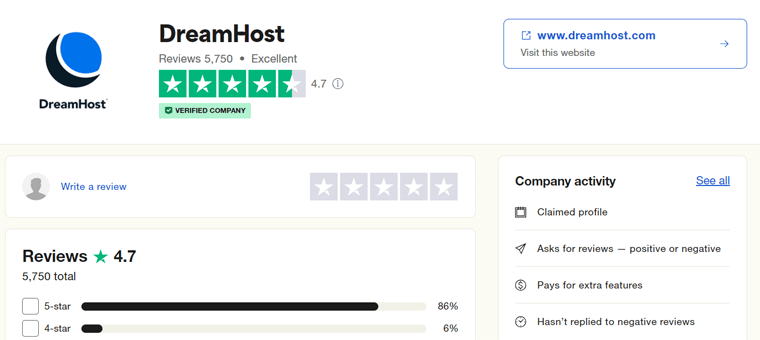
Memikirkan tentang apa sudut pandang kita?
Kami akan memberikan DreamHost 4,5 dari 5 bintang . Alasan di balik pengurangan peringkat 0,5 lainnya adalah karena terbatasnya jumlah lokasi pusat data dan beberapa fitur yang membutuhkan biaya tambahan.
Namun apakah DreamHost merupakan pilihan hosting yang murah dan mudah digunakan untuk pemula? Itu pastinya YA! Ini menawarkan paket harga terjangkau dan fitur yang mudah digunakan untuk situs Anda.
Khususnya, cobalah DreamHost, dengan selalu mengingat kebijakan jaminan uang kembali. Hosting bersama menawarkan 97 hari, sementara yang lain memberikan 30 hari . Selama waktu ini, konfirmasikan apakah ini host yang Anda inginkan. Jika tidak, dapatkan pengembalian dana penuh atas biaya hosting Anda.
Pro dan Kontra DreamHost
Sebelum mendalami ulasannya, berikut sekilas kelebihan dan kekurangan DreamHost!
Kelebihan DreamHost
- Menawarkan kebijakan jaminan uang kembali 97 hari dalam paket hosting bersama.
- Rekomendasi resmi WordPress.org dengan layanan pemenang penghargaan.
- Memberikan domain gratis untuk tahun pertama dan memberikan sertifikat SSL (Secure Socket Layer).
- Mendukung lalu lintas tanpa batas , sehingga situs web Anda berfungsi dengan baik kapan saja.
- Memberikan pembuat situs web WordPress untuk pengembangan situs web yang cepat.
- Menawarkan harga terjangkau dengan hadirnya skema harga jangka 3 tahun.
Kontra dari DreamHost
- Ini menyediakan beberapa fitur tambahan , tetapi harganya mahal.
- DreamHost berfokus pada situs WordPress , meskipun mendukung CMS lain.
- Pusat data hanya ada di 2 negara, sebagian besar berada di AS.
Oleh karena itu, mari kita mulai ulasannya dengan gambaran singkat tentang DreamHost. Ayo pergi!
A. Apa itu DreamHost? – Tinjauan Singkat
DreamHost adalah penyedia hosting web terkemuka yang terkenal dengan keterjangkauan dan fitur-fiturnya yang ramah pengguna. Dalam 20 tahun sejak didirikan, ini telah muncul sebagai pilihan populer bagi pemula dan pemilik situs untuk masing-masing situs dan bisnis.
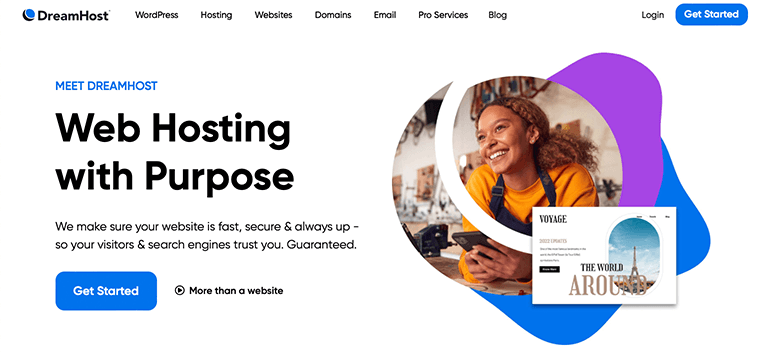
Lebih jauh lagi, ini adalah penyedia hosting web komprehensif yang menawarkan banyak layanan hosting. Itu termasuk shared, VPS (Virtual Private Server), DreamHost dedicated, cloud hosting, dll. Jadi, Anda dapat memilih opsi hosting yang disesuaikan untuk memenuhi kebutuhan situs Anda.
Sebagai rekomendasi resmi WordPress.org, ia menawarkan layanan hosting WordPress Basic, DreamPress, dan DreamHost WooCommerce. Lebih lanjut, ia menyediakan Pembuat Situs Web WP yang kuat untuk meluncurkan situs WordPress secara instan.
Selain itu, DreamHost juga menawarkan layanan pendaftaran domain. Paketnya menawarkan domain gratis untuk tahun pertama dengan sertifikat SSL gratis.
Selain itu, ia hadir dengan panel kontrol DreamHost khusus. Dengan mudah, Anda dapat mengelola akun hosting, domain, email, cadangan, dan fitur lainnya.
Selain itu, Anda bisa mendapatkan bandwidth dan penyimpanan tak terbatas pada paket Anda. Oleh karena itu, Anda tidak perlu khawatir kehabisan ruang atau waktu pemuatan yang lambat.
Terlihat menarik? Lalu, mulai gunakan DreamHost sekarang!
Untuk mulai menggunakan DreamHost, pilih solusi dan paket hosting yang paling sesuai. Untuk itu, tekan tombol di bawah dan mulai proses pembelian sekarang juga!
Secara keseluruhan, ini adalah hosting yang cepat dan aman untuk pemula. Teruslah membaca untuk mengetahui caranya!
B. Fitur Utama dan Sorotan DreamHost
Menjelajahi rangkaian fitur merupakan langkah penting ketika memilih platform web hosting. Jadi, kami telah mengumpulkan dan mencantumkan semua fitur utama dan sorotan DreamHost.
Pelajari semuanya dan tentukan apakah itu hosting yang murah dan mudah untuk Anda. Ayo pergi!
1. Panel Kontrol Super Mudah Digunakan
DreamHost menawarkan panel kontrol khusus untuk mengelola paket hosting web Anda dengan mudah. Ini memiliki antarmuka yang ramah pengguna dengan desain yang mirip dengan dashboard WordPress.
Segera setelah Anda membuka panel, Anda dapat menemukan beberapa opsi di sisi kiri. Di sana, Anda dapat mengelola situs, domain, pengguna, akun hosting, dll.
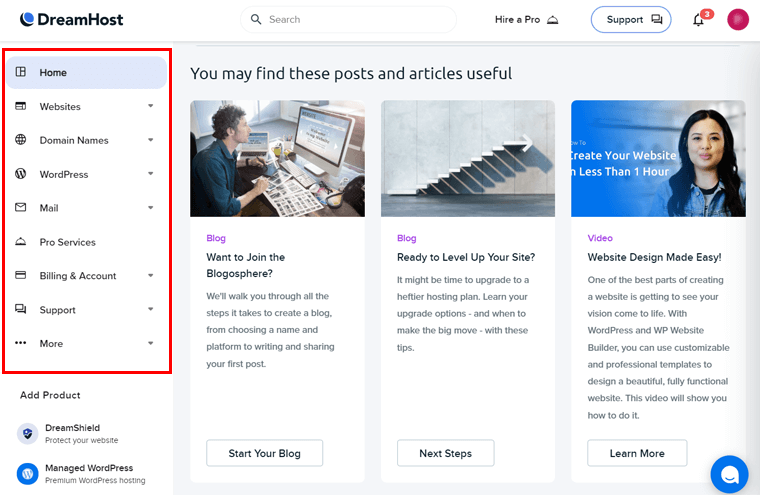
Selain itu, proses pembuatan website baru juga sangat mudah. Cukup klik opsi tambahkan situs baru, masukkan domain Anda, dan buat atau migrasikan domain yang sudah ada.
Selain itu, ada banyak fitur untuk mengelola setiap situs web. Setelah Anda membuka pengaturan situs web, Anda akan menemukan opsi di bilah atas. Itu melibatkan file situs web Anda, database, peningkatan hosting, lingkungan pementasan, keamanan, dll.
Secara keseluruhan, Anda dapat dengan mudah memulai pengelolaan situs dengan DreamHost sebagai pemula.
Pelajari detail panel kontrolnya di sini!
2. Hosting WordPress Terkelola dengan 'DreamPress'
DreamHost menawarkan paket WordPress Basic, termasuk fitur umum untuk situs WordPress. Tetapi jika Anda ingin hosting WordPress yang dikelola, gunakan DreamPress.
DreamPress adalah solusi hosting tanpa kerumitan dan berkinerja tinggi yang dioptimalkan untuk situs WordPress. Sebagai layanan hosting WordPress terkelola, Anda tidak perlu mengkhawatirkan infrastruktur hosting Anda. Yang harus Anda lakukan adalah fokus pada situs Anda.
Oleh karena itu, DreamHost adalah salah satu layanan hosting WordPress terbaik.
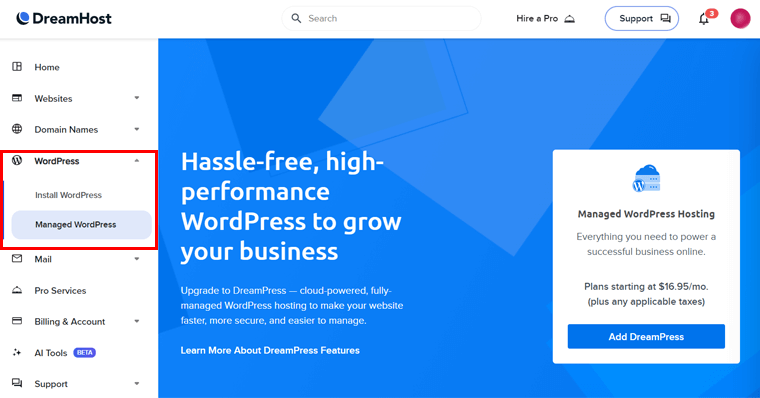
Daftar di bawah ini menunjukkan beberapa hal terbaik dari DreamPress:
- Menggunakan platform cloud terkelola dengan sumber daya yang didedikasikan untuk situs web Anda.
- Termasuk opsi pementasan 1-Klik untuk menguji plugin, tema, dan kode baru sebelum membuat perubahan pada situs web aktif Anda.
- Lakukan pencadangan otomatis dan sesuai permintaan untuk melindungi dan memulihkan situs Anda.
- Menyediakan WordPress prioritas gratis dan migrasi WordPress otomatis gratis.
- Menangani inti WordPress dan pembaruan keamanan.
- Plugin Jetpack yang kuat sudah diinstal sebelumnya pada paket perlindungan situs.
- Menawarkan dukungan dari tim dukungan WordPress khusus.
Anda juga dapat menggunakan plugin cadangan WordPress untuk kemampuan lebih.
3. Kecepatan dan Performa yang Dioptimalkan
Kecepatan situs web sangat penting untuk konversi dan peringkat mesin pencari. Mengingat hal tersebut, DreamHost menawarkan berbagai fitur kecepatan dan kinerja pada paketnya, seperti:
- Fitur caching bawaan membuat situs web Anda cepat dan memberikan hasil yang lebih baik.
- Menggunakan NGINX, server web yang kuat, untuk kecepatan dan keamanan situs yang optimal.
- Mengaktifkan kompresi GZIP membantu pengoptimalan kecepatan situs web.
- Menawarkan perangkat SEO (Search Engine Optimization) yang secara otomatis meningkatkan skor SEO situs Anda.
- Menyediakan layanan CDN (Pengiriman Jaringan Konten) tanpa batas dalam paket yang lebih tinggi untuk kinerja yang baik.
- Termasuk fungsi pengoptimalan gambar sehingga gambar dimuat dengan cepat di situs web Anda.
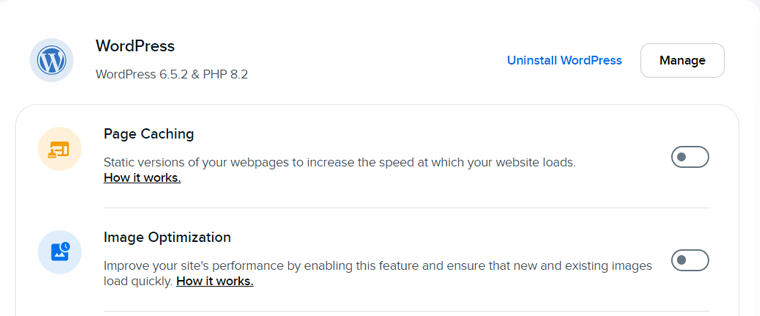
Kami telah menguji situs web DreamHost yang baru dibuat pada alat online populer. Di Google PageSpeed Insights, berikut adalah metriknya:
- Skor rata-rata 90 dari 100 untuk kinerja situs di perangkat desktop.
- Skor penuh 100 memastikan situs web mengikuti standar industri dan praktik pengembangan terkini.
- Skor tinggi 82 dari 100 pada kinerja SEO website.
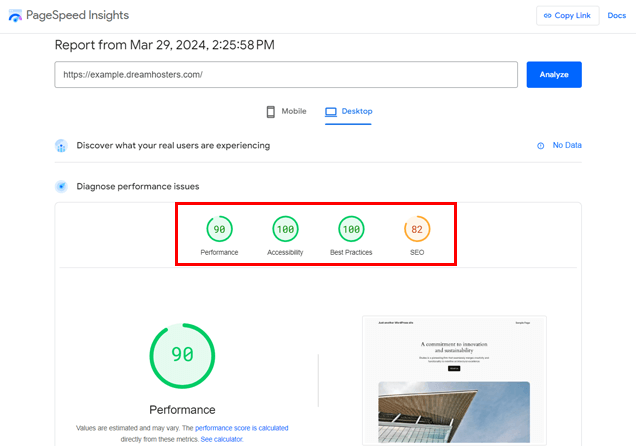
Demikian pula, situs web DreamHost yang sama telah diuji di Pingdom. Di sini, situs tersebut mendapatkan nilai kinerja A97 yang luar biasa. Ditambah lagi, waktu pemuatannya adalah 2,23 detik, dan ukuran halaman beranda adalah 1,0 MB.
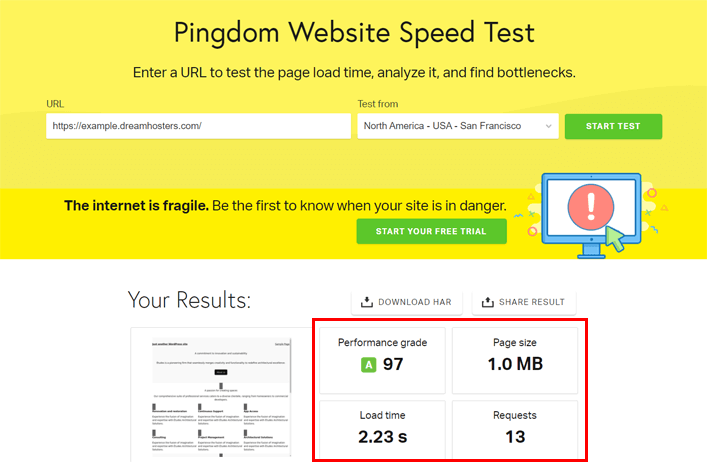
Untuk meningkatkan kecepatan situs web, lihat plugin pengoptimalan kecepatan terbaik dan plugin caching WordPress terbaik.
4. Pembuat Situs Web WP Cepat
WordPress menawarkan tema dan plugin tanpa akhir untuk membangun situs web apa pun. Namun, pemula mungkin merasa kewalahan ketika memilih yang paling cocok untuk situs web mereka.
Jangan khawatir, DreamHost memperkenalkan WP Website Builder. Pembuat situs web ini memiliki serangkaian alat dan plugin premium, membuat pengeditan dan pengelolaan situs web Anda menjadi lebih mudah.
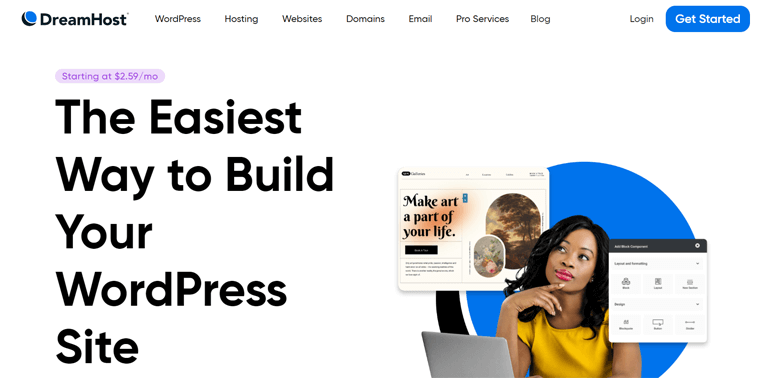
Oleh karena itu, yang perlu Anda lakukan hanyalah memilih paket, memilih tema, membuat konten, dan meluncurkan situs. Untuk melakukan itu, Anda akan mendapatkan akses ke ratusan situs pemula premium.
Beberapa fitur penting meliputi:
- Panduan Inspirasi Mulai Cepat: Pilih desain, tambahkan fungsi, dan masukkan informasi situs utama secara instan.
- Pembuat Posting dan Halaman: Kombinasi editor drag-and-drop dengan blok desain yang memiliki opsi sederhana dan lanjutan.
- SEO Sugester: Memberikan tips SEO langsung di pembuat situs web untuk visibilitas.
5. Fitur Keamanan Yang Kuat
Keamanan adalah faktor utama yang perlu dipertimbangkan ketika memilih platform web hosting yang andal. Dalam hal DreamHost, ini berisi banyak fitur keamanan untuk situs web Anda.
Daftar berikut menunjukkan beberapa fitur keamanan dan privasi yang berharga:
- Otentikasi multi-faktor melalui aplikasi Google Authenticator dan YubiKey.
- Menawarkan fitur pengembang seperti SSH (Secure Socket Shell) dan OpenSSL.
- Aktivasi otomatis sFTP untuk transmisi file yang aman.
- Nama domain gratis untuk tahun pertama dengan sertifikat SSL untuk setiap situs.
- Menyediakan layanan keamanan premium seperti DreamCare. Ini menampilkan manajemen situs web, pemantauan, dan perbaikan situs yang diretas.
- Kebijakan anti-spam yang kuat diterapkan, dengan perlindungan privasi WHOIS gratis.
- Jaminan layanan uptime 100% untuk pengoperasian website berkelanjutan.
- Statistik situs memberikan log mentah dan memungkinkan Anda melakukan tindakan terhadapnya.
- Fitur keamanan lainnya termasuk block spider, cron jobs, proxy, dll.
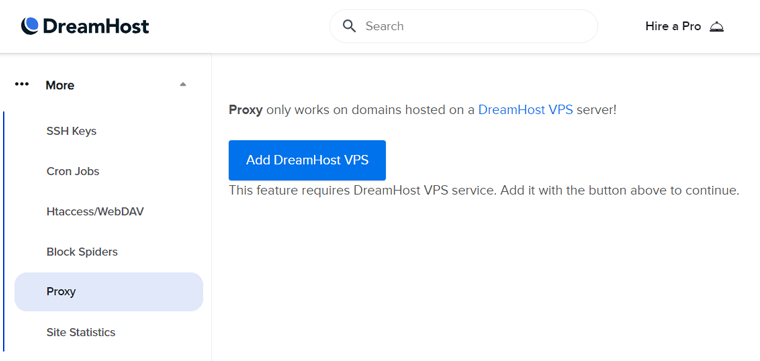
Temukan plugin keamanan WordPress terbaik dan pelajari cara mengamankan domain Anda.
6. Migrasi WordPress Gratis
Siap memindahkan situs web Anda ke DreamHost? Tebak apa? Proses migrasi situs web ke DreamHost sangatlah mudah.
Anda dapat menggunakan plugin Migrasi Otomatis DreamHost gratis untuk memigrasikan situs web sendiri. Prosesnya cepat dan mudah. Umumnya, dibutuhkan waktu kurang dari satu jam untuk migrasi. Hanya jika situsnya rumit dan besar maka dibutuhkan lebih banyak waktu.
Cara lainnya adalah dengan membiarkan pakar profesional memigrasikan situs web ke DreamHost. Mereka dapat memindahkan seluruh situs web untuk Anda tanpa memerlukan keterlibatan Anda.
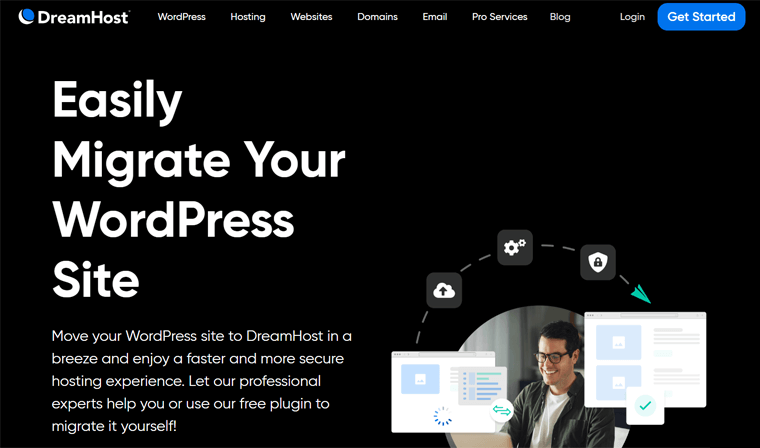
Migrasi situs profesional prioritas (gratis dengan DreamPress) memerlukan waktu satu hari kerja. Demikian pula, migrasi situs profesional standar memerlukan waktu tiga hari kerja.
Khawatir apakah situs web Anda akan down selama migrasi? Jelaskan saja! Baik Anda melakukan migrasi sendiri atau menggunakan layanan migrasi, DreamHost menangani DNS Anda untuk mencegah atau mengurangi potensi downtime.
Khususnya, nantinya Anda dapat memigrasikan situs web DreamHost Anda ke platform lain.
Pelajari cara kerja proses migrasi DreamHost pada dokumentasi ini.
7. Layanan Email yang Andal
Ke depannya, DreamHost menawarkan email profesional untuk domain Anda. Lebih lanjut, ia menawarkan alat organisasi yang efisien. Dengan itu, Anda dapat melakukan tindakan berikut:
- Seret dan lepas pesan antar folder di webmail.
- Konfigurasikan filter pengiriman otomatis.
- Rutekan pesan dengan bantuan alias khusus.
Selain itu, ini mendukung IMAP, yang menyinkronkan laptop, ponsel, dan perangkat seluler lainnya. Selain itu, Anda akan mendapatkan fungsi pemfilteran spam masuk gratis yang menjaga kotak masuk Anda aman dari spam, virus, dan ancaman lainnya.
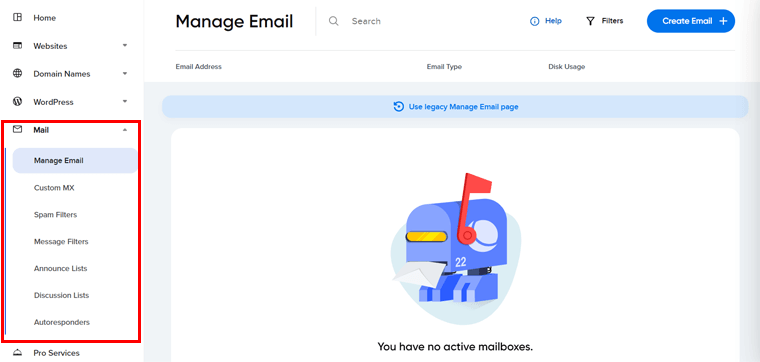
Selanjutnya, Anda dapat menambahkan daftar pengumuman dan diskusi ke akun Anda untuk kemudahan pengiriman email. Setelah Anda mengelola email, Anda juga dapat mengatur penjawab otomatis.
Berikut panduan lengkap tentang pemasaran email jika Anda ingin membuat kampanye email yang sukses. Juga, temukan layanan pemasaran email terbaik.
8. Beberapa Layanan Pro
Sebagai seorang pemula, Anda mungkin bingung untuk memulai website Anda. Bukan?
Jika Anda membangun situs web pertama untuk bisnis yang sedang berkembang, Anda dapat menikmati layanan pro yang ditawarkan oleh DreamHost. Berbagai layanan pro di DreamHost adalah:
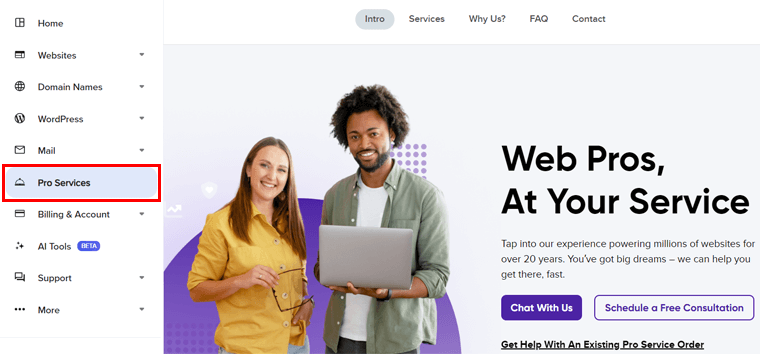
| Layanan Pro | Keterangan | Harga awal |
|---|---|---|
| Jasa Desain | Dapatkan desain situs web khusus dan profesional yang sesuai dengan merek Anda. | $1499 |
| Layanan Manajemen Situs Web | Pekerjakan pakar DreamHost untuk mengelola perangkat lunak situs web Anda dan memelihara backend sehingga Anda fokus pada bisnis Anda. | $59 per bulan |
| Layanan Pengembangan Web Kustom | Dengan layanan pengembangan webnya, situs web Anda akan siap dengan mudah. | $89 per jam |
| Pemasaran SEO | Tingkatkan lalu lintas situs web Anda melalui peningkatan SEO. | $399 per bulan |
| Pemasaran media sosial | Maksimalkan jangkauan sosial Anda melalui konten sosial yang dioptimalkan. | $399 per bulan |
| Pelatihan | Dapatkan layanan pelatihan yang memberikan instruksi 1 lawan 1 oleh para ahli. | $99 per sesi |
9. Fitur Tambahan
Selain fitur-fitur yang disebutkan di atas, berikut adalah beberapa fitur tambahannya:
- Memberikan banyak penawaran secara teratur pada layanan hosting dan domainnya.
- Menawarkan solusi sumber terbuka agar komunitas dapat memberikan kontribusinya kepada komunitas.
- Google Workspace bawaan meningkatkan kolaborasi melalui produk Google.
- Semua pusat datanya ada di AS.
- Memungkinkan Anda mentransfer domain Anda dari penyedia lain ke DreamHost.
- Memperkenalkan alat AI (Kecerdasan Buatan) dengan fungsi obrolan AI.
Itu saja! Jika Anda ingin mulai menggunakan DreamHost dengan melihat fitur-fitur ini, ikuti panduan langkah demi langkah di bawah ini. Tanpa penundaan lebih lanjut, mari kita lanjutkan!
C. Bagaimana Memulai DreamHost Hosting?
Sebelum Anda mulai menggunakan DreamHost, Anda harus mengetahui langkah-langkah yang akan Anda ikuti untuk pembelian dan fungsi kerjanya. Jadi, bagian ini menunjukkan proses pembelian dan konfigurasi paket, serta pembuatan dan pengaturan situs DreamHost.
Jika Anda ingin menggunakan DreamHost, ikuti langkah-langkah berikut sesuai rencana, dengan mempertimbangkan kebijakan jaminan uang kembali yang ditawarkannya. Sekarang, mari kita mulai, oke?
Langkah 1: Beli Paket Hosting DreamHost Bersama
Pertama, Anda harus membeli paket DreamHost yang sesuai. Di antara solusi hosting, kami menyarankan untuk menggunakan paket hosting bersama yang murah dan mudah untuk pemula.
Bersiaplah, dan lihat langkah-langkah di bawah ini untuk memulai!
Langkah i: Pilih Paket Murah
Buka situs DreamHost dan arahkan kursor ke menu 'Hosting' di navigasi. Sekarang, klik item submenu tarik-turun 'Hosting Situs Web Bersama' .
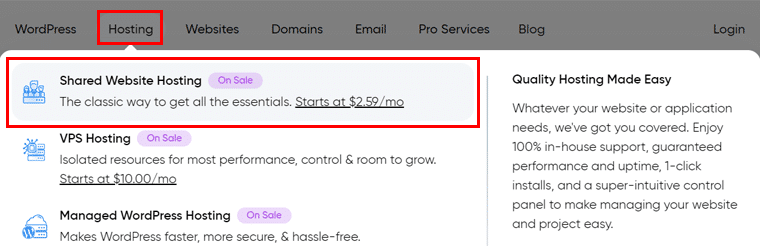
Gulir ke bawah dan temukan paket yang tersedia untuk solusi hosting. Di sana, pilih jangka waktu pembayaran dan klik ' Daftar Sekarang ' untuk paket yang Anda inginkan. Di sini, kita akan memilih ' Shared Unlimited '.
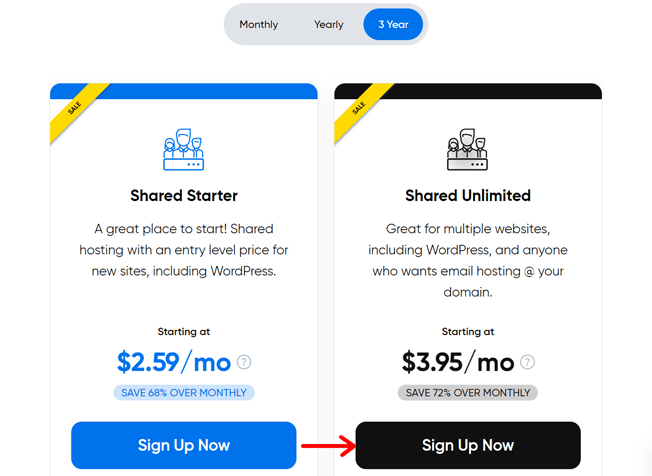
Langkah ii: Pilih Domain
Setelah memilih paket, Anda akan diarahkan ke halaman pendaftaran. Saat ini, Anda berada pada langkah ' Pilih domain '. Di sana, itu mencakup 3 opsi untuk dipilih. Mereka harus memilih domainnya nanti, menggunakan domain yang sudah ada, atau mendaftarkan domain baru.
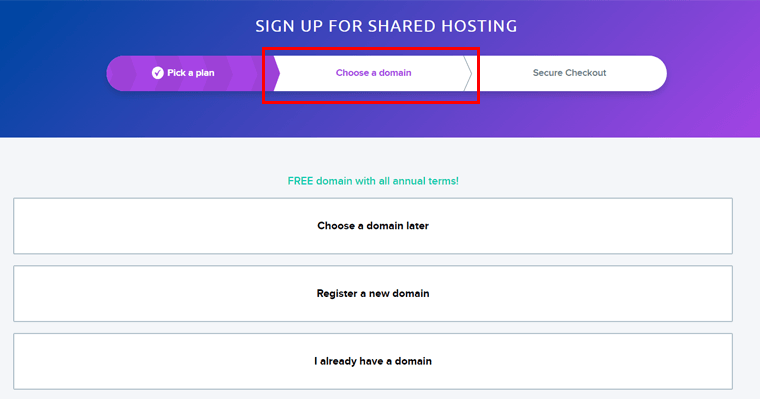
Di sini, jika Anda mendaftarkan domain baru atau memilih untuk mengambilnya nanti, maka domain tersebut akan ditambahkan ke keranjang. Dengan itu, Anda akan langsung melanjutkan ke langkah berikutnya.
Langkah iii: Checkout Aman
Pada langkah ini, Anda dapat menyelesaikan pembelian dengan kartu kredit atau debit atau PayPal. Jadi, tentukan pilihan Anda dan isi detail kartu dan informasi penagihan.
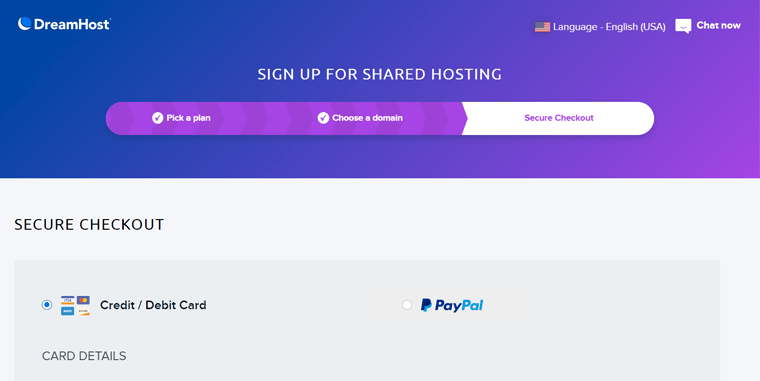
Setelah itu, gulir ke bawah ke bagian ' Pengaturan Akun '. Di sini, daftar dengan akun Google Anda, atau cukup masukkan alamat email. Plus, Anda dapat menambahkan detail pribadi dan akun Anda. Selanjutnya, pilih layanan premium tambahan jika Anda mau.
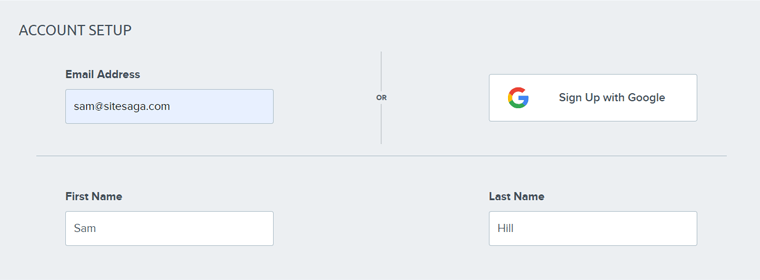
Setelah itu, pilih opsi tambahan jika Anda mau. Terakhir, klik tombol ' Kirim Pesanan ' setelah menerima syarat dan ketentuannya.
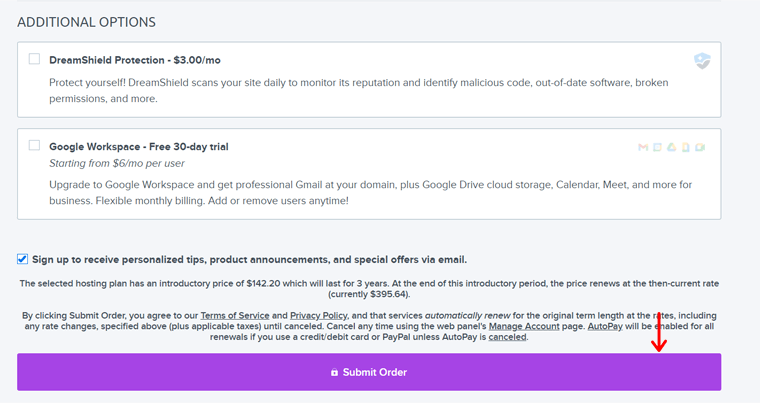
Selamat telah membeli paket DreamHost pertama Anda! Temukan panduan terperinci dalam dokumentasi ini di situs web resmi.
Langkah 2: Menyiapkan Paket Hosting Anda
Setelah pembayaran diproses, Anda dapat mulai mengakses dan mengatur paket Anda. Berikut langkah-langkahnya!
Langkah i: Pengaturan Akun
Awalnya, Anda akan mendapatkan email berisi detail login panel kontrol DreamHost Anda. Jadi, klik tombol 'Masuk' yang ada di kanan atas situs web.
Di halaman login, gunakan kredensial tersebut dan klik tombol ' Masuk '. Ini akan membuka panel kontrol Anda.
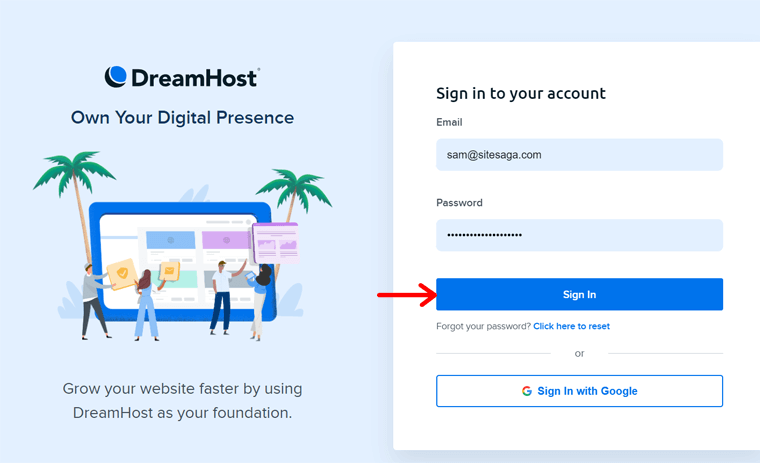
Langkah ii: Tambahkan Situs Web
Kami akan menjelaskan semua fitur dan pengaturan penting yang ada di panel kontrol nanti. Untuk saat ini, mari tambahkan situs web baru ke akun Anda.
Untuk melakukannya, buka ' Situs Web > Kelola Situs Web '. Di sana, klik ' Tambahkan Situs Web '.
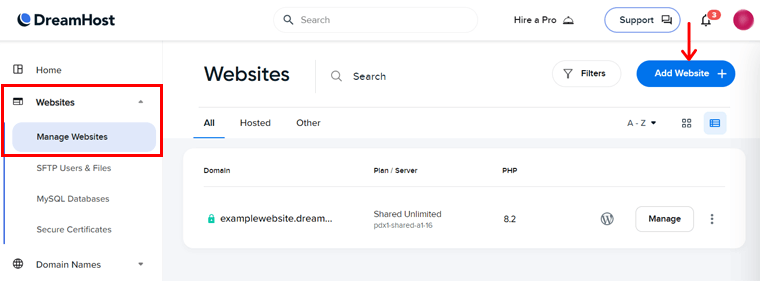
Sekarang, Anda harus menambahkan domain Anda ke situs web. Ini bisa berupa domain yang Anda daftarkan di DreamHost sebelumnya, subdomain, atau Anda bisa mendaftarkan yang baru. Ditambah lagi, bisa juga berupa subdomain gratis di DreamHost.
Di sini, kita akan menggunakan subdomain gratis untuk panduannya. Ini melibatkan penambahan nama untuk domain awal.
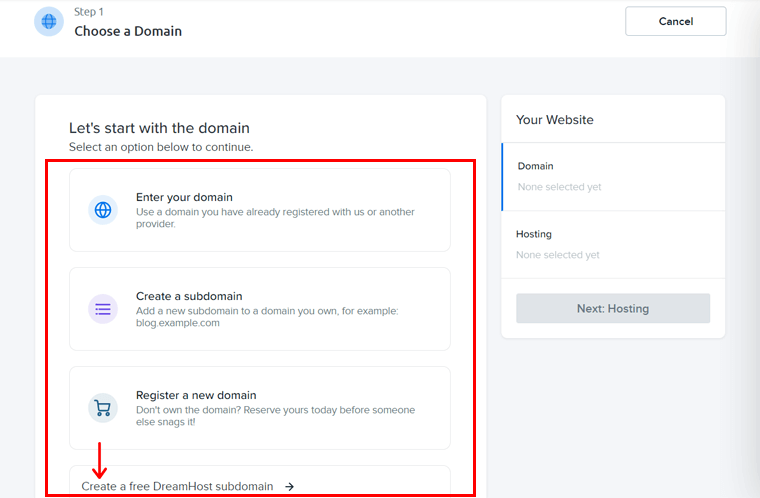
Perhatikan bahwa domain Anda harus unik di seluruh dunia. Setelah memberikan domain, klik ' Next: Hosting '.
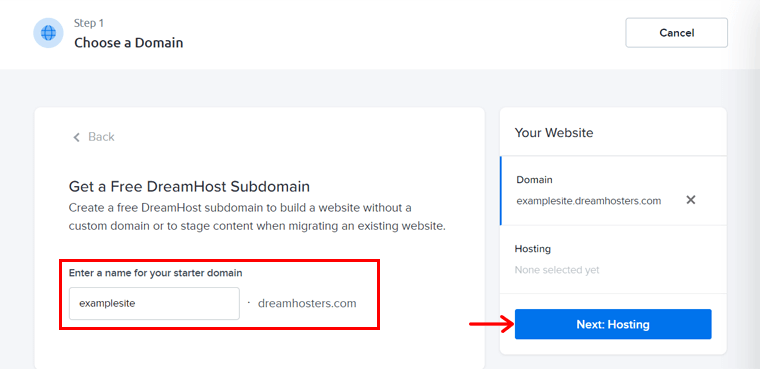
Setelah itu, klik tombol 'Pilih' pada paket hosting Anda. Di sini, ' Dibagikan Tanpa Batas '.
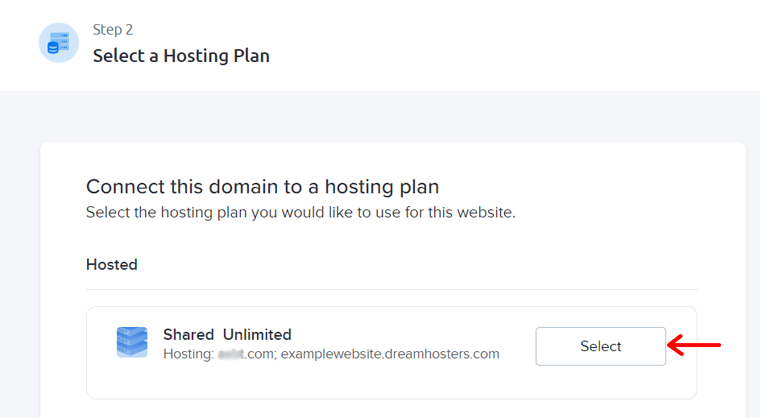
Selanjutnya, pilih ' Pengguna ' untuk situs web dan tekan tombol ' Siapkan Situs Web '.
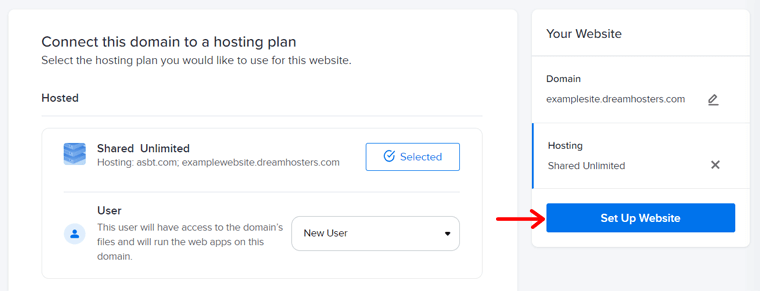
Segera setelah Anda melakukannya, pemberitahuan menampilkan pengaturan situs web yang berhasil. Namun dibutuhkan beberapa menit untuk membuat situs web tersebut aktif.
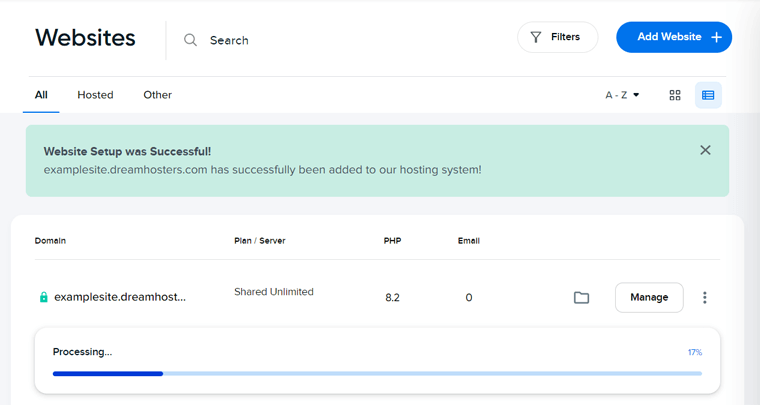
Langkah III: Instalasi CMS
Setelah website Anda siap, Anda dapat menginstal CMS (Content Management System). Melakukannya mudah dengan penginstal sekali klik. Di sini, kami akan menambahkan WordPress.
Untuk itu, klik tombol 'Kelola' di website Anda.
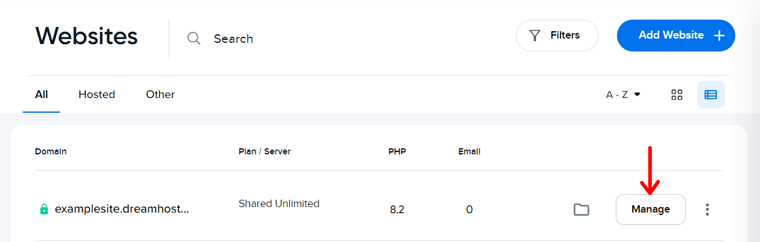
Di sana, klik tombol 'Instal' untuk CMS WordPress.
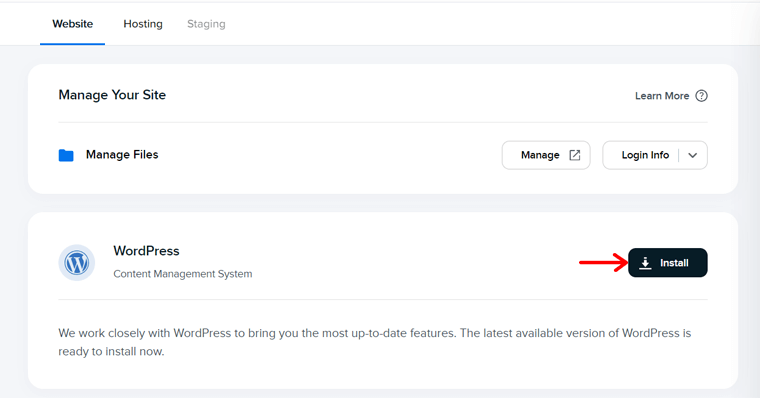
Setelah itu, Anda harus memilih niche situs web Anda di antara opsi yang diberikan. Di sini, kita akan memilih ' Blog ' dan tekan 'Berikutnya' .
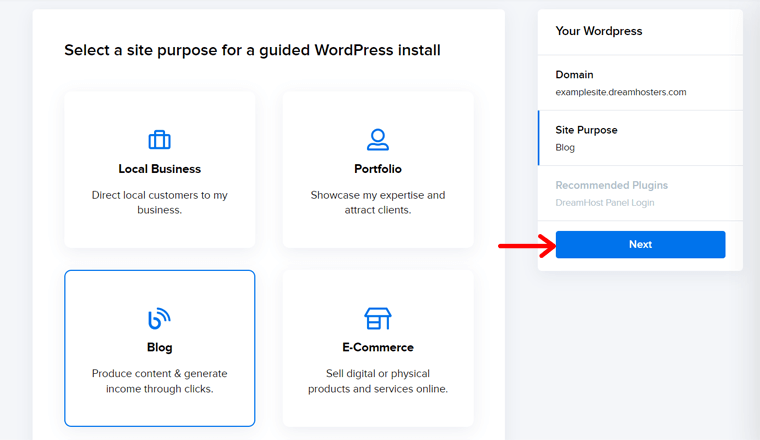
Selain itu, Anda bahkan dapat menginstal rekomendasi plugin WordPress yang Anda inginkan saat ini. Cukup tandai dan klik ' Instal '.
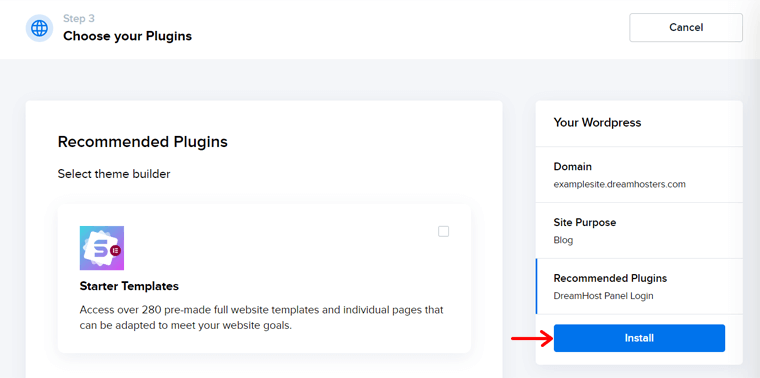
Setelah beberapa saat, website Anda siap digunakan dengan platform CMS pilihan Anda.

Langkah 3: Panduan Panel DreamHost
Sebelum kita melanjutkan dengan mengonfigurasi situs web, mari kita lihat sekilas panel kontrol DreamHost. Tujuan melakukan ini adalah untuk mengenal dasbor Anda.
Menu sebelah kiri berisi opsi berikut:
- Beranda: Di sini, Anda akan menemukan kemajuan penyiapan situs web dan banyak fitur serta layanan yang direkomendasikan yang dapat Anda tambahkan ke paket Anda.
- Situs web: Pada menu ini, Anda dapat mengelola situs web, pengguna, database, dll.
- Nama Domain: Kelola pendaftaran dan transfer domain di tab ini.
- WordPress: Instal WordPress atau dapatkan hosting WordPress terkelola di sini.
- Email: Di sini, Anda dapat mengelola email, filter spam, penjawab otomatis, dan banyak lagi.
- Layanan Pro: Semua layanan pro yang kami sebutkan sebelumnya dapat ditambahkan di sini.
- Penagihan & Akun: Kelola akun, pembayaran, dan faktur Anda di sini.
- Alat AI: Gunakan alat AI versi beta, seperti Business Advisor.
- Dukungan: Di sini, Anda dapat menemukan opsi dukungan seperti kontak, basis pengetahuan, status sistem, dll.
- Lainnya: Ini termasuk opsi untuk SSH, statistik situs, proxy, dan banyak lagi.
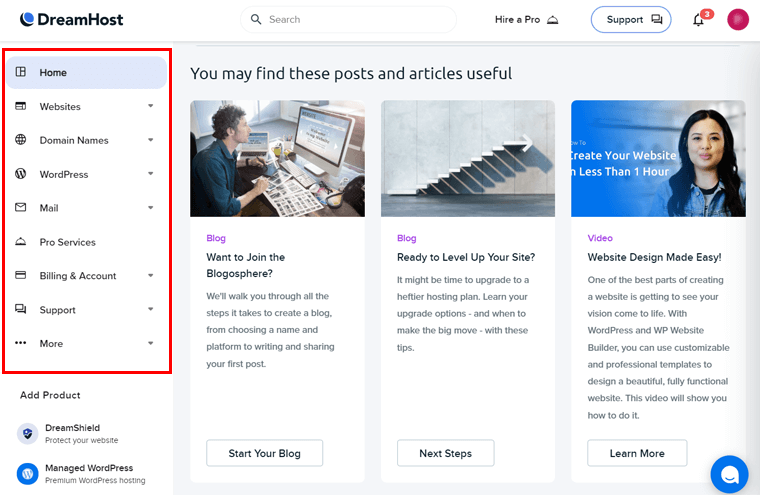
Selain itu, berikut adalah opsi lain yang ada di bilah atas:
- ' Sewa Profesional ' agar para ahli dapat membantu Anda membangun atau mengelola situs web Anda.
- Ikon pemberitahuan mencantumkan pemberitahuan yang terkait dengan akun dan situs Anda.
- Anda dapat mengedit profil Anda, memilih bahasa lain, mengonfigurasi keamanan, dll.
Langkah 4: Kelola Situs WordPress Anda
Mudah-mudahan, Anda sudah mengetahui panel kontrol Anda dan telah mengonfigurasi paket dan akun Anda. Namun ini tidak mengakhiri fitur situs web Anda.
Sederhananya, Anda dapat mengonfigurasi setiap situs web di paket Anda agar berfungsi sesuai keinginan. Jadi, mari kita lihat opsi-opsi itu, ya?
Sebelum itu, buka ' Situs Web > Kelola Situs Web ' dan tekan ' Kelola ' untuk situs tersebut.
Di bagian atas layar, Anda akan menemukan opsi konfigurasi untuk situs web. Masing-masing dibahas di bawah ini:
- Situs web: Kelola file situs Anda, migrasikan situs Anda, dan transfer domain.
- Hosting: Di sini, ubah paket hosting, tambahkan IP unik, pulihkan file, dll.
- Pementasan: DreamPress memungkinkan Anda menambahkan situs pementasan untuk menguji situs web Anda.
- DNS: Kelola server nama Anda dan tambahkan catatan DreamHost di tab ini.
- Keamanan: Di sini, Anda dapat menambahkan sertifikat situs Anda dan mengaktifkan DreamShield.
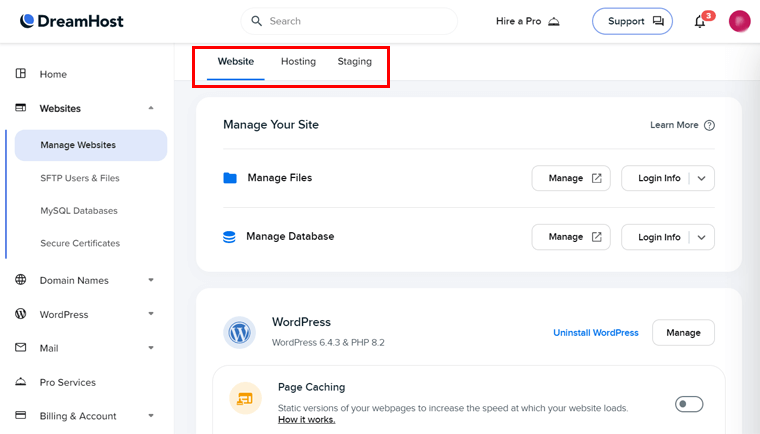
Setelah Anda selesai menyiapkan situs web Anda di akun hosting, mulailah mengedit.
Langkah 5: Konfigurasikan Situs Web Anda
Untuk mengonfigurasi desain dan fitur situs, navigasikan kembali ke ' Situs Web > Kelola Situs Web '. Di sana, tekan opsi 'WordPress' dengan logonya.
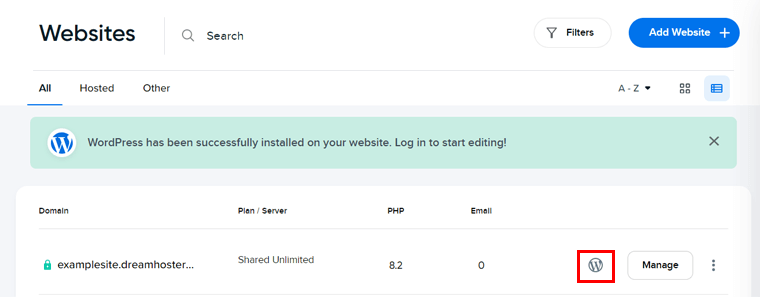
Ini langsung membuka dasbor situs WordPress Anda menggunakan kata sandi yang dibuat secara otomatis. Anda dapat mengubah kata sandi panel admin melalui profil Anda.
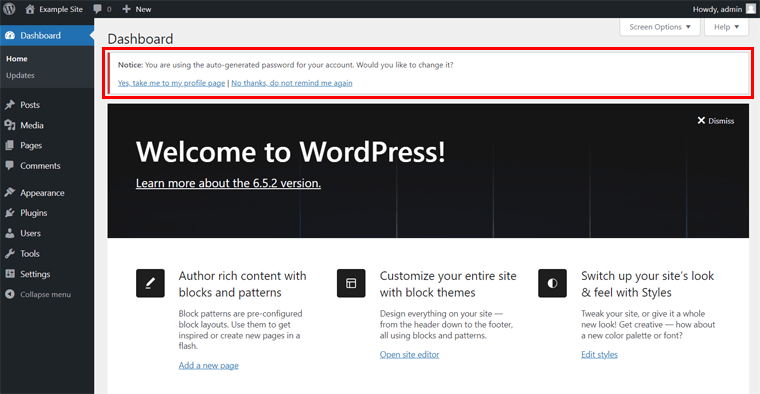
Setelah itu, Anda mungkin perlu masuk ke dashboard WordPress Anda dengan kata sandi baru. Setelah selesai, ikuti langkah-langkah di bawah ini untuk menyiapkan situs web Anda.
Mari kita mulai!
Langkah i: Instal Tema WordPress
Di dashboard WordPress Anda, hal pertama yang harus dilakukan adalah menambahkan tema WordPress. Ini memberikan desain front-end untuk situs web Anda.
Prosesnya cukup dengan menavigasi ke menu ' Appearance > Themes '. Di sana, klik tombol ' Tambah Baru ' yang disajikan di atas. Setelah itu, cari tema yang diinginkan dan klik tombol 'Instal' setelah Anda menemukannya.
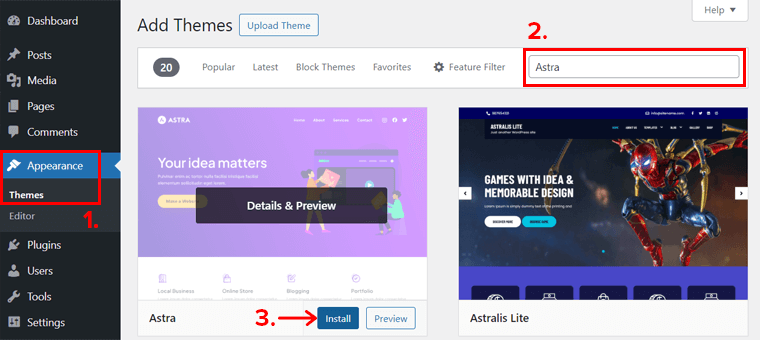
Setelah beberapa saat, klik tombol 'Aktifkan' . Itu saja untuk memasukkan tema gratis.
Prosesnya berbeda jika Anda menambahkan tema premium. Pelajari cara memilih tema WordPress dan cara memasang tema WordPress di sini.
Langkah ii: Tambahkan Plugin WordPress yang Diperlukan
Ke depannya, Anda dapat memasukkan plugin WordPress yang diperlukan ke situs web Anda. Setiap plugin menambahkan beberapa fungsi untuk memperluas fitur situs web Anda.
Untuk menginstal plugin gratis, masuk ke menu ' Plugins > Add New '. Setelah itu, cari plugin yang Anda inginkan. Setelah Anda menemukannya, klik tombol ' Instal Sekarang '.
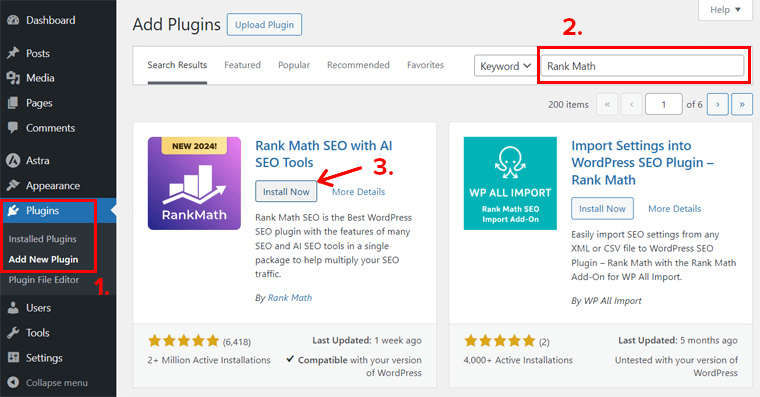
Setelah itu, tekan tombol 'Aktifkan' agar plugin berfungsi di situs Anda.
Itu saja yang perlu Anda lakukan untuk mendapatkan plugin gratis! Ingin memasukkan plugin premium untuk kemampuan tingkat lanjut?
Jika iya, berikut tutorial cara install plugin WordPress. Kami juga memiliki panduan tentang cara memilih plugin WordPress dan plugin WordPress yang harus dimiliki.
Langkah iii: Jadikan Situs Anda Tayang
Setelah Anda menambahkan plugin tersebut dengan fitur yang diperlukan, sekarang saatnya untuk mulai menambahkan konten situs. Ini termasuk membuat halaman dan postingan, diikuti dengan menayangkannya.
Sebagai seorang pemula, Anda harus tahu bahwa halaman adalah konten statis dari website Anda. Beberapa halaman berisi tentang kami, kontak, layanan, dll. Di sisi lain, postingan adalah konten blog yang dinamis. Bisa berupa berita, artikel, dll.
Jangan khawatir! Proses membuat dan menerbitkan postingan dan halaman serupa. Mari kita pelajari yang satu, dan Anda akan mengetahui yang lainnya.
Untuk membuat postingan, buka ' Postingan > Tambah Baru '. Setelah editor postingan terbuka, Anda dapat memasukkan judul, konten blog, media, dll. Setelah selesai, cukup tekan 'Terbitkan' .
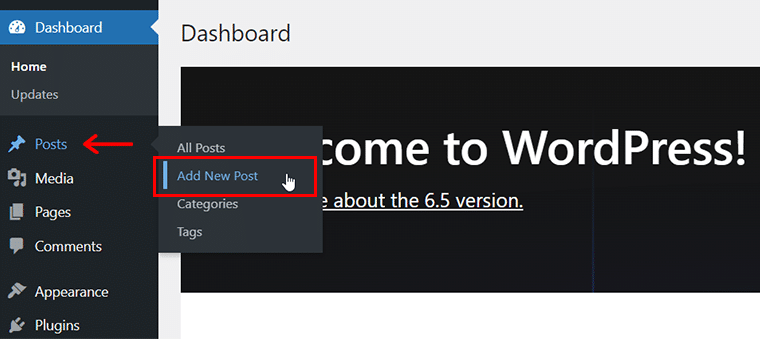
Satu-satunya perbedaan untuk halaman adalah Anda harus mengarahkan kursor ke menu 'Halaman' .
Langkah iv: Pratinjau Situs dan Basis Data Anda
Anda harus melihat pratinjau situs web setelah perubahan yang Anda lakukan. Namun tahukah Anda bahwa Anda dapat langsung melihat pratinjau situs web Anda dari panel kontrol?
Cukup navigasikan ke ' Situs Web > Kelola Situs Web ' dan klik tautan ke situs web tersebut. Situs web Anda akan terbuka di tab baru.
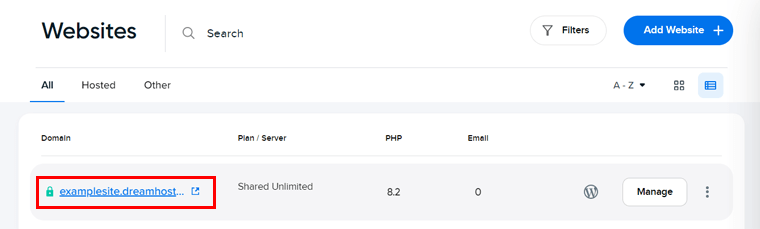
Demikian pula, jika Anda ingin mengelola dan mengakses file dan database situs web Anda, lakukan itu dari panel. Cukup klik tombol ' Kelola ' di situs web.
Tepat di bagian 'Kelola Situs Anda' , Anda akan menemukan opsi untuk mengelola dan info masuk. Mereka untuk file situs web dan database.
Dengan mengklik 'Kelola' untuk database, database akan terbuka di phpMyAdmin.
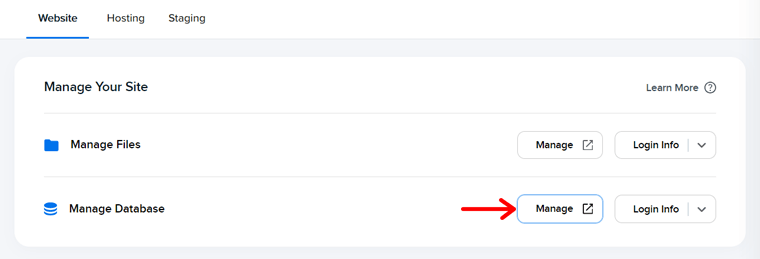
Hanya itu yang kami punya di sini! Mudah-mudahan, Anda memahami semua langkah dalam memulai situs web DreamHost Anda.
Selanjutnya termasuk skema penetapan harga. Jadi, teruslah membaca!
D. Seberapa Murah Paket Harga DreamHost?
DreamHost adalah penyedia hosting web terjangkau yang ideal untuk pemula. Selain itu, ia menawarkan berbagai jenis solusi hosting web yang cocok untuk berbagai kebutuhan. Seperti shared hosting, WordPress basic, DreamPress, cloud hosting, VPS hosting, dll.
Sebelum membeli paket, Anda harus memahami dan memilih paket dengan cermat untuk kebutuhan situs web Anda. Di sini, ia memiliki rencana harga untuk beberapa solusi yang ideal untuk pemula.
Jadi, mari kita lihat struktur harga mereka, ya?
1. Hosting Web Bersama
Solusi hosting termurah adalah shared hosting DreamHost. Dalam paket hosting bersama, Anda akan berbagi sumber daya dengan pelanggan lain. Tabel di bawah ini menunjukkan skema harga yang tersedia:
| Paket / Fitur | Pemula Bersama | Dibagikan Tanpa Batas |
| Harga Per Bulan Ditagih Jangka Waktu 3 Tahun | $2,59 | $3,59 |
| Harga Per Bulan Ditagih Setiap Tahun | $2,95 | $2,95 |
| Harga Per Bulan Ditagih Bulanan | $4,95 | $8,95 |
| Jumlah Situs | 1 | Tak terbatas |
| Penyimpanan | 50 GB | Tak terbatas |
| Bandwidth | Tak terbatas | Tak terbatas |
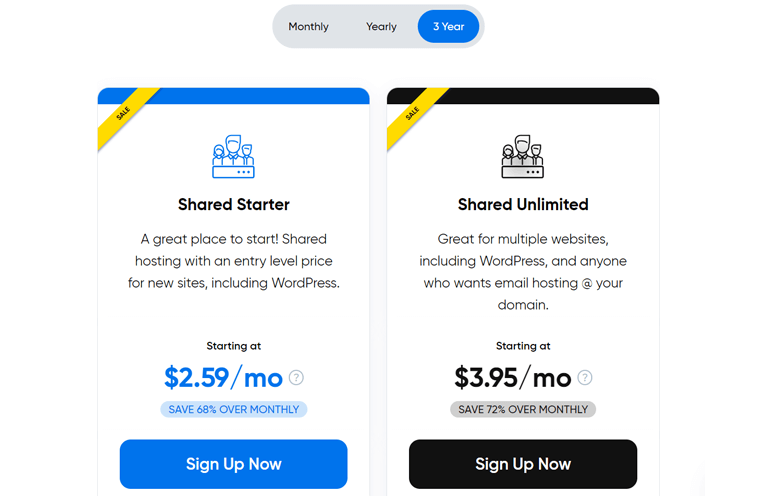
2. Pers Impian
DreamHost menawarkan paket WordPress Basic untuk fitur umum untuk situs WordPress. Untuk fitur lanjutan, pilih DreamPress, solusi hosting WordPress terkelola.
Tabel di bawah menunjukkan paket hosting WordPress yang dikelola DreamHost.
| Paket / Fitur | Pers Mimpi | DreamPress Plus | DreamPress Pro |
| Harga Per Bulan Ditagih Setiap Tahun | $16,95 | $24,95 | $71,95 |
| Harga Per Bulan Ditagih Bulanan | $19,95 | $29,95 | $79,95 |
| Jumlah Situs | 1 | 1 | 1 |
| Penyimpanan | 30 GB | 60 GB | 120 GB |
| Pengunjung Bulanan | ~100K | ~300K | ~1 juta |
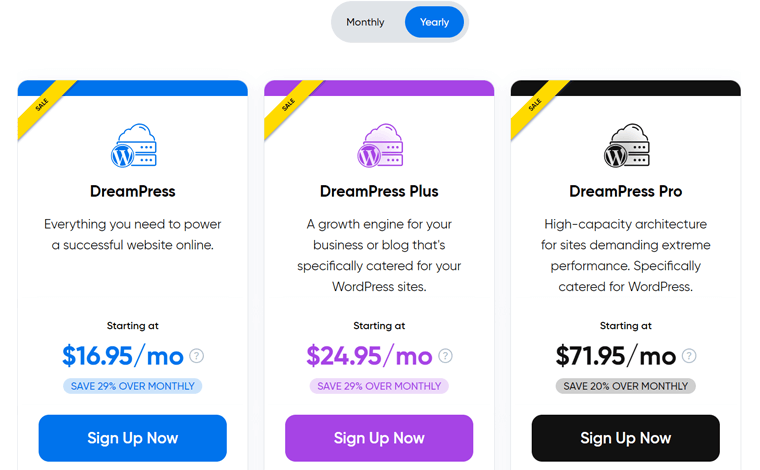
Harga serupa juga berlaku jika Anda memilih solusi DreamHost WooCommerce. Semua paket ini menyertakan plugin populer untuk membuat situs WooCommerce.
3. Hosting VPS
Solusi hosting murah lainnya di host ini adalah hosting VPS DreamHost. Paket ini membuat mesin virtual pada sumber daya khusus untuk situs web Anda di server fisik yang dibagikan dengan pelanggan lain.
Berikut skema harganya:
| Paket / Fitur | Dasar | Bisnis | Profesional |
| Harga Per Bulan Ditagih Jangka Waktu 3 Tahun | $10 | $20 | $40 |
| Harga Per Bulan Ditagih Setiap Tahun | $13,75 | $27,5 | $55 |
| Harga Per Bulan Ditagih Bulanan | $15 | $30 | $60 |
| Jumlah Situs | Tak terbatas | Tak terbatas | Tak terbatas |
| Penyimpanan | 30 GB | 60 GB | 120 GB |
| Pengunjung Bulanan | Tak terbatas | Tak terbatas | Tak terbatas |
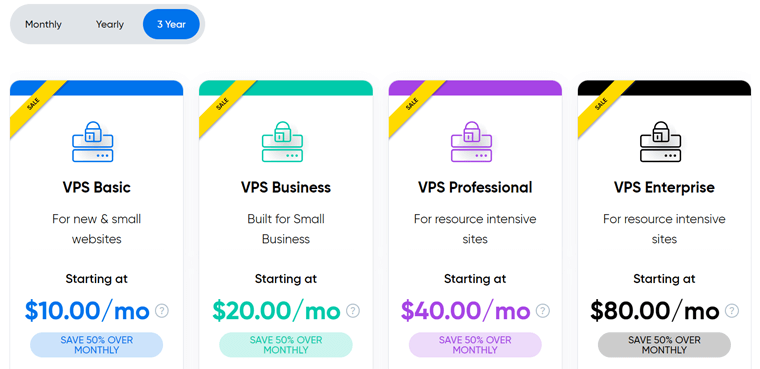
E. Apa sajakah Pilihan Dukungan Pelanggan di DreamHost?
Sudah yakin untuk menggunakan DreamHost untuk situs web Anda? Kemudian, pastikan Anda mengakses semua opsi dukungan pelanggannya sebelum Anda mulai menggunakannya. Ini memastikan Anda mendapatkan bantuan setiap kali situasi terjadi.
Secara keseluruhan, DreamHost menyediakan layanan pelanggan 24/7 kepada pelanggannya. Ia mengklaim memberikan dukungan dalam waktu kurang dari 1 menit. Selain itu, perusahaan ini juga meraih prestasi seperti penyelesaian masalah kontak pertama sebesar 73% dan kepuasan pelanggan sebesar 91%.
Sebagai pelanggan, Anda dapat menghubungi tim dukungan teknis di DreamHost melalui panel kontrol akun Anda. Selain itu, Anda dapat mengunjungi halaman Dukungannya.
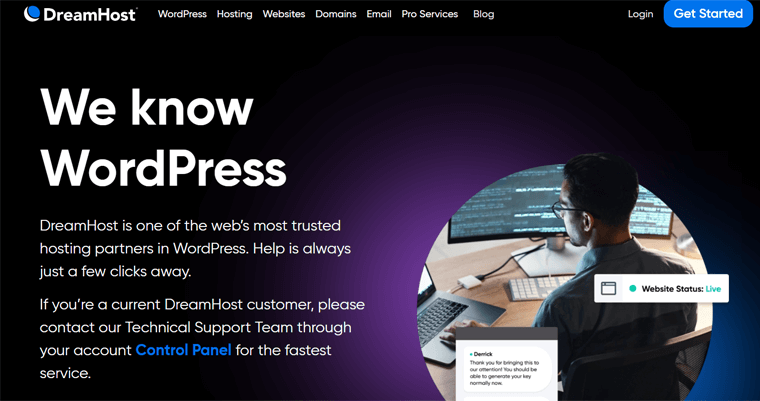
Selain itu, pemula dapat melihat basis pengetahuan untuk membaca panduan dalam berbagai aspek. Itu termasuk paket hosting, pendaftaran domain, WordPress, dll.
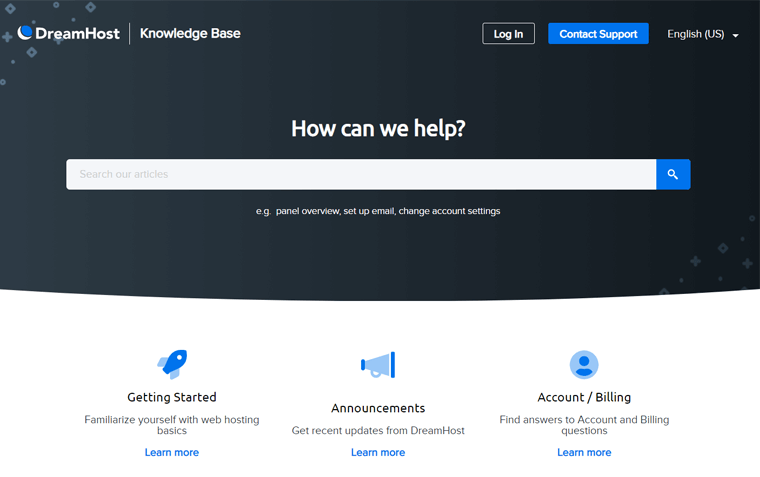
Selain itu, DreamHost juga dapat melaporkan aktivitas penyalahgunaan melalui email. Semua informasi ini ada di halaman Penyalahgunaan.
Jika Anda seorang pemula tetapi anggaran bukan masalah besar bagi Anda, dapatkan akses ke Layanan Pro mereka. Mereka membantu Anda dalam berbagai aspek pembuatan dan pengelolaan web. Kunjungi halaman Layanan Pro untuk mendapatkan dukungan ahli dalam branding, desain, dll.
Ingin tutorial video saja? Kemudian, berlangganan saluran YouTube DreamHost.
Tebak apa? DreamHost menawarkan dukungan panggilan telepon dengan 3 panggilan balik per bulan. Oleh karena itu, dukungan pelanggan di DreamHost sangat mudah didapat dan terbaik.
F. Ulasan Pelanggan tentang DreamHost
Itu selalu merupakan ide bagus untuk membaca ulasan pelanggan tentang penyedia hosting web Anda. Melakukan hal itu memungkinkan Anda mempelajari kepercayaan, pro, dan kontra yang dihadapi pengguna sebenarnya.
Mengingat hal itu, kami menyajikan kepada Anda ulasan pelanggan tentang DreamHost. Itu pun dengan mengacu pada 2 website review online yang sah. Mari kita lihat!
Skor Kepercayaan Trustpilot
DreamHost mendapat skor sempurna 4,7 dari 5 bintang berdasarkan 5731 ulasan pengguna di Trustpilot. Dari total ulasan pengguna, 86% di antaranya memberi peringkat 5 bintang.
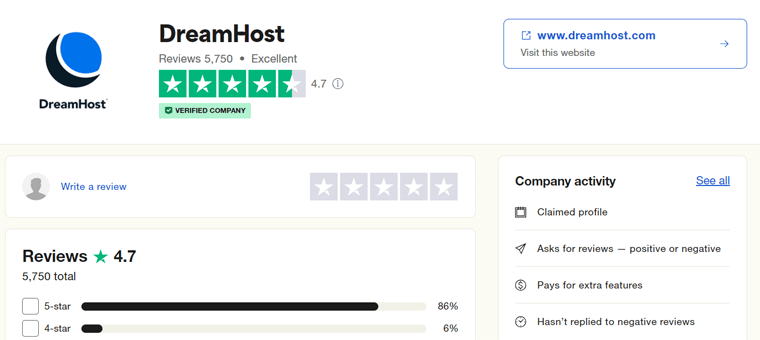
Beberapa ulasan positif tentang DreamHost terkait dengan dukungan pelanggan, hosting email, dan kegunaannya. Di sisi lain, ulasan negatif berkaitan dengan kecepatan dan keamanannya.
Dengan demikian, ulasan dan penilaian DreamHost ini terlihat asli. Temukan review dan rating terbaru di tautan ini.
Ulasan G2
Demikian pula, DreamHost mendapat skor 3,9 dari 5 bintang di Ulasan G2 menurut 131 ulasan pengguna. Di sini, 52% pelanggan memberi peringkat 5 bintang.
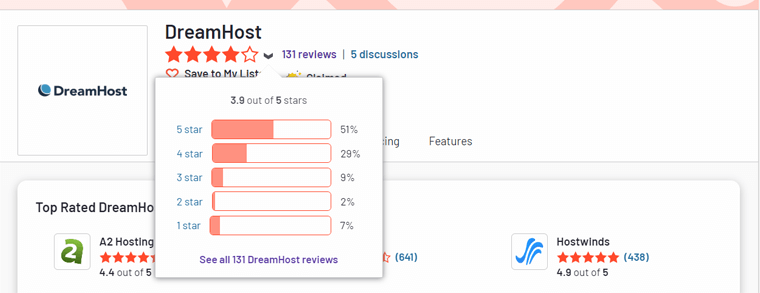
Dalam ulasan G2 tentang DreamHost, berikut adalah sudut pandang positif dan negatif dari host ini:
| Ulasan Positif | Ulasan Negatif |
| Pelayanan pelanggan | Masalah teknis |
| Harga terjangkau | Masalah waktu henti |
| Kemudahan penggunaan | Mahal |
Singkatnya, ada perasaan campur aduk tentang rencana harga DreamHost. Hal ini mungkin disebabkan oleh rentang harga yang berbeda. Namun dukungan pelanggan adalah salah satu fitur utama yang diyakini pelanggan tentang host ini.
Jika Anda ingin melihat ulasan dan penilaian terkini, kunjungi tautan ini.
G. Alternatif DreamHost Terbaik
Ingin menjelajahi lebih banyak platform hosting sebelum mengambil keputusan? Tidak diragukan lagi, DreamHost adalah layanan hosting luar biasa untuk pemula dengan paketnya yang murah dan mudah.
Namun, Anda selalu dapat membandingkannya dengan penyedia lain untuk memilih hosting yang tepat. Jadi, berikut adalah alternatif DreamHost terbaik untuk dipertimbangkan untuk digunakan di situs web Anda.
Tanpa penundaan lebih lanjut, mari selami daftarnya!
1. Hostinger
Hostinger adalah salah satu alternatif DreamHost terbaik dan populer di kalangan pemula. Hal ini karena paketnya yang terjangkau dan hPanel yang mudah digunakan. Dengan paket murah, Anda dapat menghosting situs Anda di server berbasis cloud, yang kuat dan mudah digunakan.
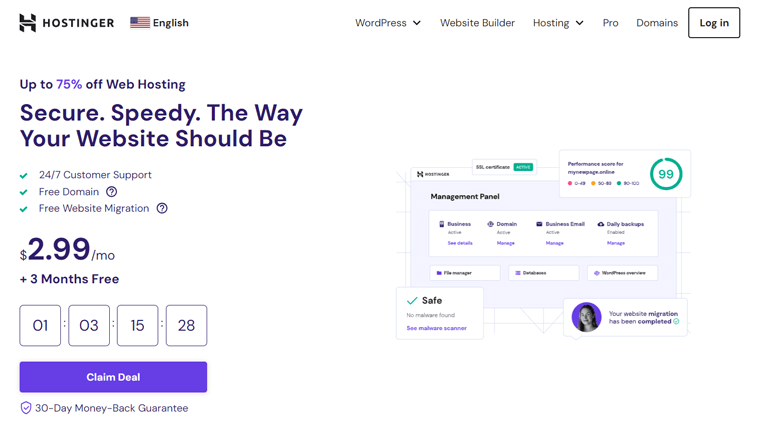
Selain itu, ia menawarkan lebih banyak lokasi pusat data di seluruh dunia dibandingkan DreamHost. Ini membuat situs web Anda cepat di setiap negara. Selain itu, pengunjung Anda dapat menikmati latensi terendah dan peningkatan keandalan dengan pusat data global Tier-3.
Harga:
Tabel di bawah ini menunjukkan paket Hostinger shared dan Hostinger WordPress.
| Paket / Fitur | Premium | Bisnis | Permulaan Awan |
| Harga Per Bulan (Gratis selama 3 Bulan) | $2,99 | $3,99 | $9,99 |
| Harga Setelah Perpanjangan | $7,99 | $8,99 | $19,99 |
| Jumlah Situs | 100 | 100 | 300 |
| Penyimpanan | 100GB | 200 GB | 200 GB |
| Bandwidth | Tak terbatas | Tak terbatas | Tak terbatas |
Temukan ulasan Hostinger kami yang komprehensif untuk mempelajari segala sesuatu tentang host ini. Bandingkan dan kontraskan Hostinger vs DreamHost untuk membuat pilihan dengan mudah.
2. Bluehost
Bluehost adalah penyedia hosting web terkemuka lainnya, dengan beberapa pengguna di seluruh dunia. Muncul dengan pembuat situs web sederhana, yang membuat pembuatan situs web menjadi mudah baik bagi profesional maupun pemula.
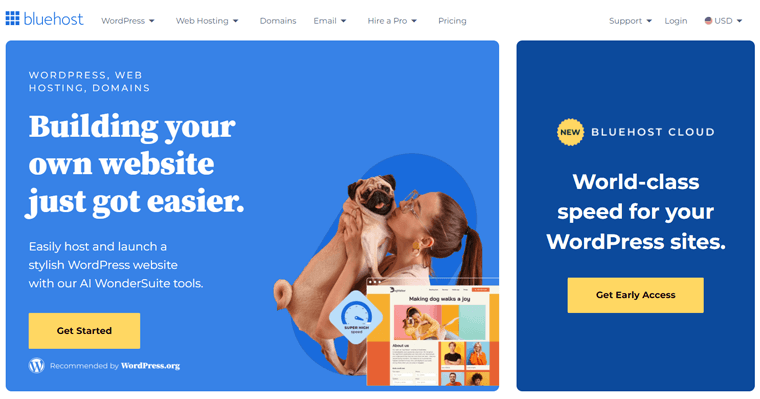
Selain itu, Bluehost menyertakan layanan pendaftaran domain dan hosting email. Domain, SSL, dan privasi domain gratis untuk tahun pertama. Selanjutnya, beberapa layanan email termasuk webmail, POP3, dan SMTP, yang tidak ada di DreamHost.
Harga:
Lihat paket harga solusi hosting bersama Bluehost di bawah ini:
| Paket / Fitur | Dasar | Pilihan Ditambah | Toko online | Awan |
| Harga Per Bulan | $3,99 | $8,99 | $15,99 | $29,99 |
| Jumlah Situs | 1 | 3 | 3 | 50 |
| Penyimpanan | 10 GB | 40 GB | 40 GB | 225 GB |
Pelajari tentang layanan hosting web ini di panduan lengkap Bluehost kami. Inilah artikel kami yang membedakan Bluehost dari WordPress.
3. Kinsta
Jika situs web Anda berkembang dan Anda menginginkan paket hosting WordPress yang dikelola, gunakan Kinsta. Ini adalah salah satu platform cloud hosting terbaik. Baik Anda berencana memulai toko online atau bisnis, ini ideal untuk berbagai kebutuhan situs web Anda.
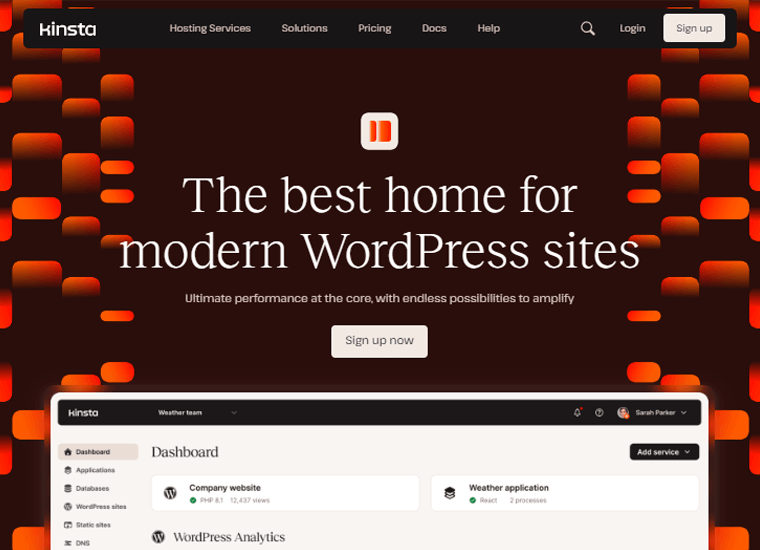
Selain itu, ini dibangun di jaringan tingkat premium Google Cloud Platform dan mesin virtual C2 tercepat. Oleh karena itu, situs web Anda pasti akan cepat dan tersedia di seluruh belahan dunia.
Harga:
Beberapa paket hosting WordPress yang dikelola Kinsta dengan fitur-fiturnya adalah:
| Paket / Fitur | Starter | Pro | Bisnis 1 | Bisnis 2 |
| Harga Per Bulan Ditagih Setiap Tahun | $30 | $59 | $96 | $188 |
| Harga Per Bulan Ditagih Bulanan | $35 | $70 | $115 | $225 |
| Jumlah Situs | 1 | 2 | 5 | 10 |
| Kunjungan Per Bulan | 25K | 50K | 100K | 250K |
| Penyimpanan | 10 GB | 20 GB | 30 GB | 40 GB |
Ingin tahu lebih banyak? Berikut ulasan lengkap Kinsta kami; Anda tidak boleh ketinggalan. Temukan juga alternatif Kinsta teratas.
H. Hasil Akhir – Apakah DreamHost Hosting Murah dan Mudah?
Kami adalah pelanggan DreamHost yang senang dan menggunakannya untuk beberapa situs web kami. Selanjutnya, kami melakukan penelitian menyeluruh dan pengujian ekstensif dengan DreamHost. Oleh karena itu, kami menyajikan ulasan DreamHost yang komprehensif ini.
Tujuan utama dari ulasan ini adalah untuk memastikan apakah DreamHost menonjol sebagai pilihan hosting yang murah dan mudah untuk pemula.
Singkatnya, DreamHost menawarkan solusi hosting terjangkau untuk berbagai bisnis. Selain itu, paket ini memiliki fitur kecepatan, keamanan, dan kinerja yang luar biasa.
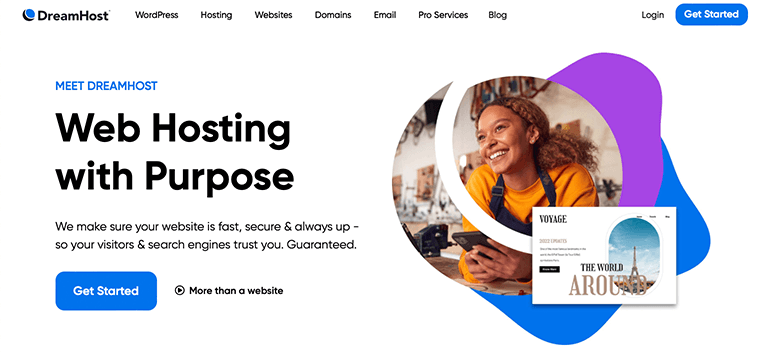
Kami dengan sepenuh hati merekomendasikan DreamHost dan menyarankan penggunaan paket yang sesuai. Paket terbaik untuk satu tahun yang menghosting situs tanpa batas berharga $2,95/ bulan . Selanjutnya, jika Anda memerlukan paket untuk satu situs, pilih paket 3 tahun dengan harga $2,59/bulan .
Selain itu, DreamHost menawarkan kebijakan jaminan uang kembali 97 hari pada paket hosting bersama. Kebijakannya adalah selama 30 hari ketika memilih solusi hosting lainnya.
Jangan ragu untuk mengunjungi kembali ulasan DreamHost kami untuk mendapatkan wawasan tentang fitur-fiturnya dan proses pengaturannya kapan pun diperlukan. Pada akhirnya, keputusan untuk berinvestasi pada platform hosting ada di tangan Anda. Jadi, semoga sukses dengan keputusan Anda!
I. Pertanyaan yang Sering Diajukan (FAQ) di DreamHost
Lihat beberapa FAQ di DreamHost untuk mempelajari lebih lanjut tentang layanan hosting ini.
1. Layanan hosting apa yang ditawarkan DreamHost?
DreamHost menawarkan berbagai layanan hosting seperti shared, VPS, cloud hosting, hosting WordPress, hosting WordPress terkelola, hosting WooCommerce, dll.
2. Apakah DreamHost cocok untuk pemula?
Ya, DreamHost cocok untuk pemula. Platform hosting ini memiliki antarmuka yang ramah pengguna, instalasi sekali klik untuk platform CMS populer seperti WordPress, paket terjangkau, dukungan andal, dll. Semuanya memungkinkan pemula untuk memulai.
3. Seberapa andal uptime DreamHost?
DreamHost memiliki reputasi yang kuat dalam hal uptime dan keandalan. Ini menawarkan jaminan uptime 100%. Meskipun tidak ada host yang dapat menjamin 100% uptime karena keadaan yang tidak terduga, DreamHost memantau sistem mereka yang kuat untuk mengurangi downtime.
4. Bisakah saya meningkatkan paket hosting saya dengan DreamHost seiring pertumbuhan situs web saya?
Ya, DreamHost memungkinkan Anda meningkatkan paket hosting dengan mudah seiring pertumbuhan situs Anda. Mereka menawarkan solusi hosting terukur yang memungkinkan transisi tanpa hambatan. Itu bisa dari paket tingkat rendah hingga lebih tinggi atau solusi hosting berbeda berdasarkan kebutuhan Anda.
5. Apakah DreamHost menawarkan jaminan uang kembali?
Ya, DreamHost menawarkan jaminan uang kembali 97 hari untuk paket hosting bersama mereka. Selain itu, layanan ini juga memberikan jaminan uang kembali 30 hari pada layanan hosting lainnya, sehingga pelanggan dapat mencoba layanan mereka tanpa risiko.
Berikut tautan ke blog 'FAQ Web Hosting' untuk mempelajari jawaban atas pertanyaan umum.
Kesimpulan
Terima kasih telah meluangkan waktu untuk mempelajari ulasan DreamHost kami secara mendetail. Panduan ini menyoroti DreamHost sebagai opsi hosting yang murah dan mudah untuk pemula.
Penelitian menyeluruh kami bertujuan untuk membekali Anda dengan pengetahuan yang diperlukan untuk membuat keputusan yang tepat. Dengan beragam fitur dan pilihan, DreamHost muncul sebagai pilihan yang menonjol bagi pemula.
Kami mengundang Anda untuk membagikan pertanyaan atau pertanyaan Anda di bagian komentar untuk klarifikasi lebih lanjut. Kami berkomitmen untuk membantu Anda dalam memilih solusi yang tepat.
Untuk wawasan tambahan yang berharga, kami mendorong Anda untuk menjelajahi artikel kami yang lain. Itu termasuk web hosting terbaik untuk freelancer dan layanan web hosting terbaik untuk Google AdSense.
Tetap terhubung dengan kami di platform media sosial kami, khususnya Facebook, Instagram, dan Twitter, untuk pembaruan terkini.
